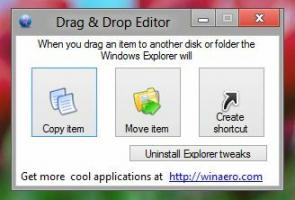Ubah Ukuran Cache Ikon di Windows 10
Untuk menampilkan ikon lebih cepat, Windows menyimpannya ke dalam file. File khusus ini berisi ikon untuk banyak aplikasi dan jenis file, jadi File Explorer tidak perlu mengekstrak ikon untuk ekstensi file dan aplikasi yang dikenal. Ini memungkinkan File Explorer bekerja lebih cepat.
Iklan
Namun, ukuran file cache ikon hanya 500 KB secara default. Karena batasan ini, folder dengan banyak file dapat terbuka dengan lambat. Meningkatkan ukuran cache ikon dapat menyelesaikan masalah dan memperbaiki ikon pemuatan lambat di aplikasi File Explorer.
Sayangnya, tidak ada opsi khusus di Windows 10 dan File Explorer untuk mengubah ukuran cache ikon. Prosedur ini melibatkan pengeditan Registry. Mari kita lihat bagaimana hal itu bisa dilakukan.
Anda harus masuk dengan akun administratif untuk melanjutkan.
Untuk mengubah ukuran cache ikon di Windows 10, lakukan hal berikut.
- Buka Aplikasi Editor Registri.
- Pergi ke kunci Registry berikut.
HKEY_LOCAL_MACHINE\SOFTWARE\Microsoft\Windows\CurrentVersion\Explorer
Lihat cara membuka kunci Registri dengan satu klik.
- Di sebelah kanan, ubah atau buat nilai string (REG_SZ) baru
Ikon Tembolok Maks.
- Atur nilainya menjadi 4096 untuk mengatur ukuran cache menjadi 4 MB.

- Mulai ulang Windows 10.
Anda dapat lebih meningkatkan ukuran cache ikon dan mengatur Ikon Tembolok Maks nilai menjadi 8192 = 8 MB. Lihat apa yang paling cocok untuk Anda.
Untuk menghemat waktu Anda, Anda dapat mengunduh file Registry yang siap digunakan. Tweak undo disertakan. Ikuti petunjuk di bawah ini.
Ubah Ukuran Cache Ikon Menggunakan file Registry
- Unduh arsip ZIP berikut: Unduh arsip ZIP.
- Ekstrak isinya ke folder mana saja. Anda dapat menempatkan file langsung ke Desktop.
- Buka blokir file.
- Klik dua kali pada Setel Ukuran Cache Ikon Menjadi 4MB.reg atau Setel Ukuran Cache Ikon Menjadi 8MB.reg file untuk menggabungkannya.

- Untuk membatalkan perubahan, gunakan file yang disediakan Ukuran Cache Ikon Default.reg.
Kamu selesai!
Catatan: Tweak ini juga berfungsi di Windows 7 dan Windows 8.
Artikel terkait:
- Perbaiki ikon yang rusak (setel ulang cache ikon) di Windows 10 tanpa reboot
- Perbaiki ikon yang rusak dan setel ulang cache ikon di Windows 10
- Cara mengubah ikon pintasan aplikasi yang disematkan di Taskbar dan menyegarkan cache ikon Explorer
- Cara memperbaiki Explorer yang menampilkan ikon yang salah dengan menghapus dan membangun kembali cache ikon